
हमारे शक्तिशाली AI साउंड इफेक्ट जनरेटर के साथ कस्टम साउंड इफेक्ट्स और एंबियंट ऑडियो बनाएं।
यह लेख बताता है कि कैसे ElevenLabs के AI वॉइसओवर और साउंड इफेक्ट्स का उपयोग करके Google के Veo 2 फोटोरियलिस्टिक वीडियो को और भी आकर्षक बनाया जा सकता है, जिससे देखने का अनुभव वास्तव में इमर्सिव हो जाता है।
Google का Veo 2 फोटोरियलिस्टिक वीडियो बनाना पहले से कहीं आसान बनाता है — और अब यह Gemini वेब ऐप में उपलब्ध है। आठ सेकंड के वीडियो Gemini द्वारा सीधे संवर्धित प्रॉम्प्ट्स के साथ, जिससे आसान एडिट्स हो सकें।
केवल दृश्य पर्याप्त नहीं होते। ध्वनि एक मूक अनुक्रम को पूरी तरह से इमर्सिव अनुभव में बदल देती है, और यहीं ElevenLabs काम आता है। ElevenLabs के साथ, एक डायनामिक AI वॉइसओवर विभिन्न भाषाओं में या साउंड इफेक्ट्स जोड़कर एक साधारण वीडियो को एक आकर्षक कहानी में बदल सकते हैं।
मैंने ऐसा ही करने की कोशिश की जब मैंने Google's DeepMind लैब से Veo 2 का उपयोग करके एक शहर की कहानी बताई जो कभी नहीं सोता। मैंने 18 अलग-अलग क्लिप्स बनाए, प्रत्येक लगभग 5-8 सेकंड लंबे, शहरी सेटिंग्स पर ध्यान केंद्रित करते हुए। क्लिप्स में नीयन संकेत, बारिश, एक ट्रेन, और विभिन्न सड़क दृश्य शामिल हैं। इन खंडित क्षणों को एक साथ लाने के लिए, मैंने ElevenLabs का उपयोग करके वॉइसओवर और साउंड इफेक्ट्स जोड़े।

एक अच्छी तरह से तैयार किया गया AI वॉइसओवर आपके वीडियो को संरचना और भावनात्मक गहराई प्रदान करता है। जबकि यह यथार्थवाद के लिए सबसे अच्छा वीडियो जनरेटर हो सकता है, Veo 2 क्लिप्स अक्सर दृश्य या चरित्र संगति की कमी रखते हैं, जिससे वर्णन एक आदर्श एकीकृत तत्व बन जाता है।
दर्शकों को खंडित दृश्यों की व्याख्या करने के लिए छोड़ने के बजाय, एक सावधानीपूर्वक डिज़ाइन किया गया वॉइसओवर स्पष्टता प्रदान करता है, उन्हें कहानी के माध्यम से मार्गदर्शन करता है। आप या तो वॉइसओवर स्क्रिप्ट से शुरू कर सकते हैं और फिर मिलान करने के लिए क्लिप्स बना सकते हैं, या शॉट्स (आमतौर पर स्टोरीबोर्ड से) से शुरू कर सकते हैं और फिर शॉट्स के लिए लिख सकते हैं। शहर के वीडियो के लिए, मैंने पहले प्रॉम्प्ट्स बनाए।
वॉइसओवर बनाने से पहले, यह योजना बनाना महत्वपूर्ण है कि आपकी वीडियो के साथ वर्णन कैसे मेल खाएगा। यदि, मेरी तरह, आपका Veo 2 अनुक्रम एक सिनेमाई शहरी मोंटाज है, तो वॉइसओवर सेटिंग स्थापित कर सकता है, काव्यात्मक प्रतिबिंब जोड़ सकता है, या वातावरण को बढ़ा सकता है।
उदाहरण के लिए, मेरे वीडियो में, मेरे पास नीयन-लाइट वाली सड़कों और झिलमिलाते संकेतों का एक दृश्य है। इसलिए मैंने लिखा: "शहर कभी नहीं सोता — यह शायद ही कभी झपकता है। यह निकास धुएं को अंदर लेता है और नीयन प्रकाश को बाहर निकालता है, स्टील और कांच का एक जानवर जो लाखों बेचैन आत्माओं के कदमों के साथ धड़कता है।" यह कई शॉट्स को एक साथ जोड़ता है।
एक बार जब आपने अपनी वर्णन रूपरेखा तैयार कर ली, तो अगला कदम पूरे वीडियो के लिए स्क्रिप्टिंग है। एक अच्छी तरह से लिखी गई स्क्रिप्ट सुनिश्चित करती है कि आपका वॉइसओवर आपके क्लिप्स के समय के साथ मेल खाता है। चूंकि Veo 2 दृश्य अक्सर 5 से 8 सेकंड लंबे होते हैं, आपकी वर्णन संक्षिप्त और अच्छी तरह से गति वाली होनी चाहिए। एक 5-सेकंड का क्लिप लगभग 12-15 शब्दों की अनुमति देता है, जबकि एक 8-सेकंड का क्लिप लगभग 20-25 शब्दों में फिट बैठता है।
आपकी वर्णन की टोन आपके वीडियो से मेल खानी चाहिए — वातावरणीय दृश्यों के लिए काव्यात्मक, सूचनात्मक अनुक्रमों के लिए डॉक्यूमेंट्री-शैली, और उच्च-ऊर्जा कहानी कहने के लिए सिनेमाई। उदाहरण के लिए, एक मैनहोल से उठती भाप के धीमी गति वाले शॉट को इस तरह वर्णित किया जा सकता है, "शहर सांस लेता है, भाप ठंडी रात की हवा में मरोड़ती है," जबकि एक स्टेशन में प्रवेश करती ट्रेन के लिए, "हवा का झोंका। धातु की चीख। एक और ट्रेन आती है, जैसे पहले की सैकड़ों।"
.webp&w=3840&q=95)
एक बार जब आपकी स्क्रिप्ट तैयार हो जाए, तो ElevenLabs के साथ अपना AI वॉइसओवर बनाने का समय है। ElevenLabs ऐप में टेक्स्ट-टू-स्पीच पेज पर जाएं। यहां आप अपनी स्क्रिप्ट पेस्ट कर सकते हैं, या आप इसे सीधे लिख सकते हैं। फिर आप दाईं ओर एक आवाज़ चुन सकते हैं, साथ ही इसकी गति, स्थिरता और अन्य विशेषताएं सेट कर सकते हैं। मुझे 10-20% शैली अतिशयोक्ति जोड़ना पसंद है क्योंकि यह चरित्र चित्रण को सुधारता है।
एक गहरी, सिनेमाई टोन नाटकीय शहरी अनुक्रमों के लिए अच्छी तरह से काम करती है, जबकि एक नरम, चिंतनशील आवाज काव्यात्मक कथाओं को बढ़ाती है। तेज़-तर्रार दृश्यों के लिए, एक ऊर्जावान प्रस्तुति लय को आकर्षक बनाए रखती है। मेरे वीडियो के लिए, मैंने Lamar Lincoln का उपयोग किया, एक प्रीमियम आवाज़ जिसने कहानी को अधिक प्राकृतिक एहसास दिया। मैं चाहता था कि यह ऐसा लगे जैसे कोई ऐसी चीज़ पर विचार कर रहा हो जो उन्हें प्रिय हो।
अपनी स्क्रिप्ट दर्ज करने के बाद, अपने दृश्यों से मेल खाने के लिए वॉइसओवर की गति और भावना को ठीक करें। एक धीमी, जानबूझकर की गई गति नाटकीय क्षणों के लिए उपयुक्त होती है, जबकि एक अधिक संवादात्मक टोन एक ऊर्जावान मोंटाज के लिए उपयुक्त होती है। एक बार जब आप परिणाम से संतुष्ट हो जाएं, तो ऑडियो फ़ाइल डाउनलोड करें और इसे अपने वीडियो के साथ सिंक करने की तैयारी करें।
मैं वॉइस को ठीक करने के लिए केवल एक या दो वाक्य का उपयोग करना पसंद करता हूं, फिर पूरी स्क्रिप्ट के आधार पर जनरेट करता हूं। हालांकि इस मामले में, स्क्रिप्ट केवल तीन पैराग्राफ की थी, इसलिए पूरी स्क्रिप्ट का उपयोग करना कोई समस्या नहीं थी। यह शुरुआत से ही अच्छी तरह से काम किया।
.webp&w=3840&q=95)
अपने Veo 2 क्लिप्स के साथ AI वॉइसओवर को सिंक करना एडिटिंग सॉफ़्टवेयर जैसे Adobe Premiere Pro, DaVinci Resolve, Final Cut Pro, या CapCut का उपयोग करके एक सीधी प्रक्रिया है।
.webp&w=3840&q=95)
एक बार जब वॉइसओवर सेट हो जाए, तो अपने वीडियो को साउंड इफेक्ट्स के साथ संवर्धित करने का समय है। AI-जनरेटेड साउंड इफेक्ट्स यथार्थवाद और बनावट जोड़कर श्रवण अनुभव को पूरा करते हैं। एक वीडियो क्लिप अपने आप में उतना ही वास्तविक हो सकता है जितना कि फोन से फिल्माया गया कुछ, लेकिन बिना ध्वनि के, यह उस अवास्तविकता के खाई में गिर जाएगा जो आपको ऐसा महसूस कराता है कि कुछ गायब है।
ElevenLabs का टेक्स्ट-टू-sfx जनरेटर आपको कस्टम ऑडियो तत्व बनाने की अनुमति देता है, परिवेशीय शहर के शोर से लेकर सूक्ष्म पर्यावरणीय ध्वनियों तक। आप एक जटिल प्रॉम्प्ट के साथ एक पूर्ण साउंडस्केप का वर्णन कर सकते हैं, या कई फाइलें जनरेट कर सकते हैं, जिनमें प्रत्येक में ध्वनियों का एक व्यक्तिगत सेट होता है जिसे आप अपने वीडियो एडिटर में लेयर करते हैं।
साउंड इफेक्ट्स बनाने के लिए, ElevenLabs SFX जनरेटर पर जाएं। आप हमारी लाइब्रेरी में पहले से बने साउंड इफेक्ट्स की सूची का पता लगा सकते हैं, या टेक्स्ट-टू-sfx जनरेटर का उपयोग करके एक कस्टम ध्वनि बना सकते हैं। आप हमारे वीडियो-टू-साउंड प्रयोग को आजमाकर प्रक्रिया को सरल भी कर सकते हैं। यह आपको एकल क्लिप अपलोड करने देता है और यह आपको डाउनलोड करने के लिए 4 साउंड इफेक्ट्स प्रदान करेगा।
यदि आप ध्वनियों पर अधिक नियंत्रण चाहते हैं, तो साउंड इफेक्ट्स जनरेटर पर जाएं। यहां आप एक प्रॉम्प्ट टाइप करें और जनरेट पर क्लिक करें। आप सेटिंग्स बटन पर क्लिक करके क्लिप की अवधि को 0.5 और 22 सेकंड के बीच कस्टमाइज़ भी कर सकते हैं।
तैयार ऑडियो को ब्राउज़, पूर्वावलोकन और एकत्र करने का एक तेज़ तरीका, साउंडबोर्ड एक इंटरैक्टिव इंटरफ़ेस प्रदान करता है जहां आप ध्वनि प्रभावों का परीक्षण और मिश्रण कर सकते हैं—कोई प्रॉम्प्ट-लेखन आवश्यक नहीं।

हमारे शक्तिशाली AI साउंड इफेक्ट जनरेटर के साथ कस्टम साउंड इफेक्ट्स और एंबियंट ऑडियो बनाएं।
जबकि आप पूरे साउंडस्केप की पूरी तरह से वर्णनात्मक व्याख्या के साथ एक जटिल प्रॉम्प्ट दे सकते हैं, मैंने पाया है कि एक श्रृंखला के प्रॉम्प्ट्स बनाना और उन्हें एक-दूसरे के ऊपर लेयर करना बेहतर होता है। यह आपको वीडियो की सामग्री के आधार पर विभिन्न ध्वनियों के बजने के बिंदु को नियंत्रित करने देता है।
एक अच्छी तरह से रखा गया साउंड इफेक्ट एक दृश्य को वास्तविक महसूस कराता है — गली में गूंजते कदमों की आवाज़, कार की दूर की हॉर्न की आवाज़, या फुटपाथ पर बारिश की लयबद्ध बूंदें। इन ध्वनियों को आपके दृश्यों के साथ जोड़ने से इमर्शन बढ़ता है, जिससे प्रत्येक फ्रेम अधिक प्रभावशाली बनता है।
यदि आपके वीडियो में एक झिलमिलाता नीयन संकेत है, तो पृष्ठभूमि में एक हल्की विद्युत गूंज इसकी उपस्थिति को मजबूत करती है। यदि एक सबवे ट्रेन रुकने के लिए चीखती है, तो धातु-पर-धातु घर्षण की परत लगाना प्रामाणिकता जोड़ता है।
प्रॉम्प्टिंग उदाहरण:
फिर आप इन्हें अपने वीडियो एडिटर में एक-दूसरे के ऊपर स्टैक कर सकते हैं।
एक बार जब आपके पास ध्वनि लेयर हो जाए और प्रत्येक क्लिप के लिए वॉल्यूम सेट हो जाए ताकि सही आउटपुट तैयार हो सके, तो वीडियो को एक्सपोर्ट और साझा करें।
चाहे आप एक सिनेमाई मोंटाज बना रहे हों, एक काव्यात्मक शहर का प्रतिबिंब, या एक डॉक्यूमेंट्री-शैली की शॉर्ट फिल्म, AI-जनरेटेड ऑडियो आपकी दृष्टि को जीवंत बनाता है। आज ही ElevenLabs आजमाएं और अपने Veo 2 वीडियो को आवाज़ और ध्वनि की शक्ति के साथ एक पूरी तरह से इमर्सिव अनुभव में बदलें।

यदि आप इसे बता सकते हैं, तो हम इसे जेनरेट कर सकते हैं
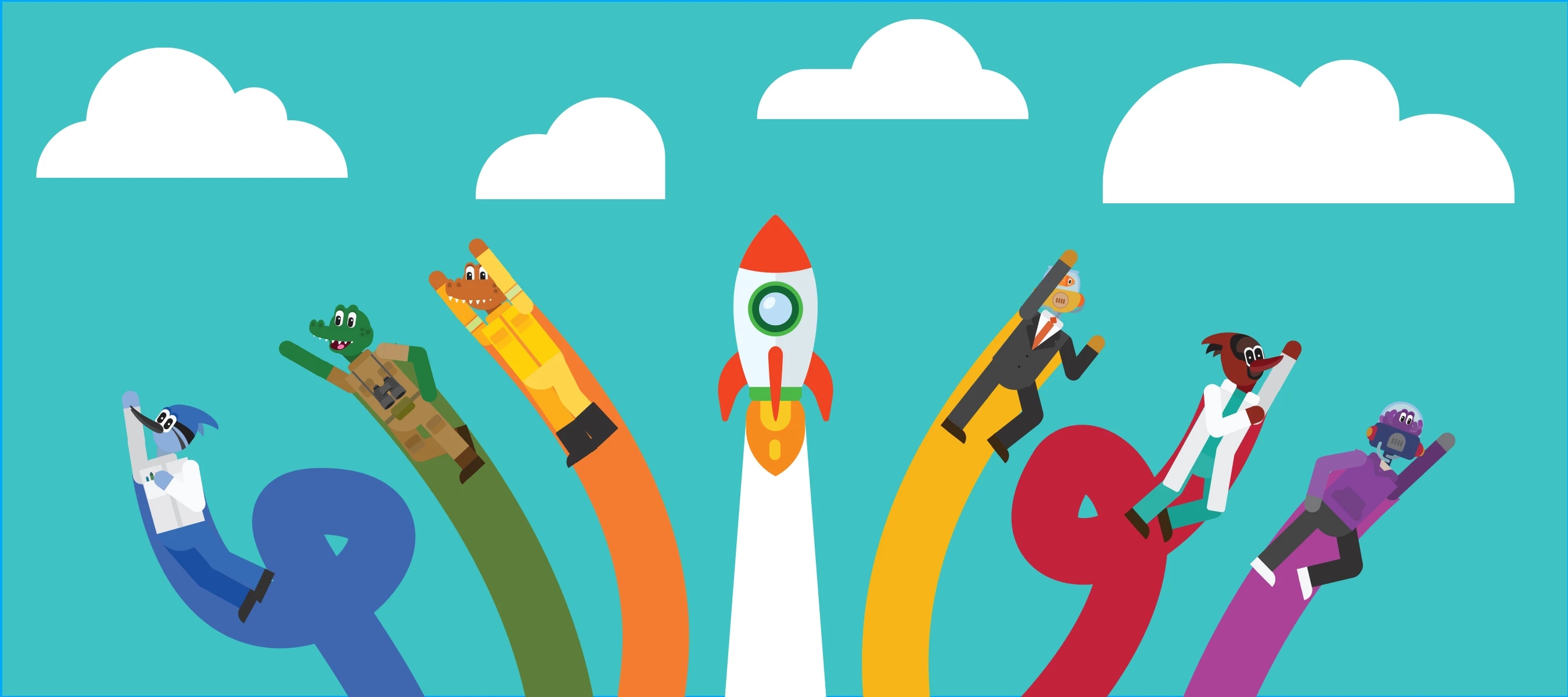
Life Heroes Universe uses character-driven storytelling to inspire learning beyond the classroom.
ElevenLabs द्वारा संचालित एजेंट्स